Беспроводная активная Hi-Fi акустика
Активная беспроводная Hi-Fi акустика. Беспроводные активные колонки. Беспроводной Hi-Fi. Беспроводные стерео системы. Сетевой Hi-Fi. Canton GLE496.2BT, Heco Ascada 2.0 BTX, Canton Smart Vento, Canton Smart, Denon Heos, Yamaha MusicCast купить.
В этой статье мы попытались систематизировать беспроводные, активные акустические системы современного бытового аудио рынка. С появлением бытовых технологий беспроводной передачи данных, работающих в безлицензионном радиодиапазоне (2.4-2.5 МГц) и таких форматов как Wi-Fi и Bluetooth, на рынке появилось множество устройств, предлагающих ту или иную степень «беспроводности». Дальнейшее совершенствование беспроводных форматов способствовало тому, что беспроводные системы начали отвечать стандартам Hi-Fi качества. Причем речь идет как о качестве самого сигнала, так и качестве и надежности самой беспроводной связи. Постоянно усиливающийся тренд использования смартфонов, планшетов и сетевого медиа контента также способствует поиску беспроводных решений в области воспроизведения, делая его удобным и понятным пользователю, как правило уже вовлеченному в свою беспроводную локальную сеть.
Основные 4 группы беспроводных аудио решений вы можете увидеть на этой структурной схеме.
Группа №1 «Портативные Bluetooth колонки»
Это группа компактных и переносных аудиоустройств, преимущественно работающих по беспроводному протоколу Bluetooth. Она является полностью беспроводной, благодаря использованию эффективных литий-ионных аккумуляторов, обеспечивающих примерно 10 часов стабильной работы. Радиус действия 10-15 метров, вполне хватает большинству пользователей таких колонок. Акустические портативные системы являются самым доступным беспроводным решением на сегодня и самым массовым по использованию. В магазинах представлены тысячи различных вариантов подобных систем. С целью расширения частотного диапазона в большинстве портативной акустики применяется технология пассивного НЧ излучателя, когда вместе с активным динамиком используется пассивная мембрана существенно увеличивающая эффективность воспроизведения низких частот.
Можно далее классифицировать эту группу по дополнительным признакам:
— Модели для занятия спортом (например, для велосипедов), например JBL Charge,
— Влагозащищенные модели (отличный вариант для использования на даче), например Denon Envaya,
— Модели премиального качества (отличный подарок для использования в офисе или дома), например Canton Musicbox
— Дополнительные функции, например, возможность объединения в стерео пары или одновременное, синхронное воспроизведение, поддержка воспроизведения файлов High Resolution и т.д.
Конечно представителей этой группы можно отнести к устройствам High-Fidelity с очень большой натяжной, но учитывая популярность, массу технологических ухищрений, полную «беспроводность», и тот факт, что подобные решения сегодня есть практически у всех именитых производителей Hi-Fi акустики, мы определим все эти изделия в единую группу.
Группа №2 «Активные системы с усилителем в одной колонке»
Данную группу акустических систем можно назвать беспроводной весьма условно. Конечно все системы этой группы оснащены беспроводным интерфейсом Bluetooth, что позволяет передавать на колонки аудиофайлы высокого разрешения. Но между колонками существует проводная связь – колонки между собой соединены, акустическим кабелем. Ниже на фото акустические системы Canton C-500 Active.
В одну из колонок встроен стерео усилитель, который работает на пассивные динамики основной акустической системы (Master) и на пассивные динамики второй, управляемой акустической системы (Slave). Колонка со встроенным усилителем включается в сеть 220В. На колонке Master располагаются кнопки управления (смотрите системы Heco Ascada 2.0 или Klipsch The Sixes) и входные аналоговые и цифровые интерфейсы — все проводные, кроме Bluetooth. Также в эту колонку может быть интегрирован HDMI интерфейс, декодеры многоканального звука Dolby Digital, DTS, и процессор, как в случае с системой Canton GLE496.2 BT. Такое расширенное оснащение позволяет получить стерео систему и саундбар (два в одном). Виртуальное многоканальное звучание позволяет эффективно использовать подобные системы как домашний кинотеатр. При этом нет необходимости подключать тыловые громкоговорители, а значит, и нет необходимости прокладывать акустические провода на тыловые колонки, что и является дополнительным и очевидным фактором беспроводности. Более подробную информацию о системах Canton GLE496.2 BT, включая видео обзор, вы можете посмотреть на нашем сайте.
Большинство активных акустических систем для усиления сигнала используют эффективные цифровые усилители. Напольные системы, как правило, имеют четыре выходных каскада усиления – по два на каждую колонку, таким образом, сигнал для НЧ динамиков усиливаются своим усилителем, а для ВЧ-СЧ динамиков своим (режим Би-ампинг). Это улучшает качество звука и увеличивает эффективность усиления в целом. В колонках Canton GLE496.2 BT при подаче многоканального сигнала 5.1 процессор делит полосы усиления таким образом, что НЧ динамики работают как активные сабвуферы, реально поражая глубиной баса.
Группа №3 «Активные системы с усилителем в каждой колонке»
В отличие от классических проводных решений, преимущественно представляющих студийные профессиональные колонки, в которых усилитель также встроен в каждую из систем, представители беспроводных систем группы №3, работают в большинстве случаев по принципу Master/Slave, когда одна колонка является ведущей, а вторая ведомой. Наиболее популярные модели из группы №3: KEF LSX с интерфейсами WiFi, Bluetooth, Airplay 2 и KEF LS50 с интерфесом USB-B. В студийных активных проводных моделях аналоговый сигнал с источника подается отдельным аналоговым кабелем раздельно в каждую колонку (левый и правый канал соответственно). В беспроводных системах есть как минимум декодер Bluetooth, также могут быть и многоканальные декодеры Dolby Digital, DTS, множество цифровых интерфейсов и т.д. Все эти декодеры должны располагаться в одной колонке и управляться с помощью процессора, и именно такая колонка и называется Master (ведущая). Колонка Master передает радио сигнал на ведомую колонку Slave, а также сигналы управления, обеспечивающие слаженную работу в стерео и других режимах. Продвинутые модели, например, колонки Canton Smart могут объединяться в многоканальные комплекты формата 4.0, 5.1, и даже в этом случае процессинг и координацию работы осуществляет только одна колонка Master. Более подробно многоканальные беспроводные системы мы рассмотрим в следующей статье.
В отличие от моделей предыдущей группы №2, где усилитель встроен только в одну колонку, системы группы №3 могут не соединяться друг с другом кабелями полностью. Однако, ввиду высокого потенциального качества колонок, многие модели этой группы допускают кабельное подключение, предлагая студийный вариант передачи левого и правого сигнала на каждую колонку раздельно, а также передачи цифрового сигнала от колонки Master к колонке Slave по кабелю. Также каждая системы подключается к сети 220В. Активные системы предлагают множество различных проводных интерфейсов от аудиофильных балансных XLR или цифровых USB-B, до традиционных оптических и коаксиальных цифровых входов и аналоговых RCA входов.
Как уже было отмечено выше, некоторые модели могут иметь декодеры Dolby Digital, DTS, Dolby Atmos, объединяться в многоканальные группы, т.е. применяться в беспроводных домашних кинотеатрах. Все это может служить для дополнительной классификации систем данной группы по наличию того или иного интерфейса или по функциональному назначению (стерео музыка/кино).
Некоторые акустические системы группы №3 могут использовать беспроводные радио передатчики — компактные адаптеры, которые подключаются кабелем к источнику сигнала. Например акустические системы Dynaudio Xeo.
Модели группы №3 имеют самое высокое качество воспроизведения и самую высокую стоимость. В большинстве случаев модели этой группы имеют и премиальный дизайн.
Оценивая стоимость систем необходимо принимать во внимание, что функционально они включают и колонки и усилитель и все соединения, и сопоставлять их стоимость со стоимостью аналогичной системы из раздельных компонентов.
Группа №4 «Сетевые, Network акустические системы»
Активные беспроводные модели группы №4 являются самыми функциональными. Основной их плюс – подключение к вашей локальной сети и к сети Интернет, и поддержка Wi-Fi. Как правило, они компактны, имеют довольно привлекательный дизайн. В большинстве случаев системы этой группы управляются с помощью мобильного приложения, разработанного для каждого семейства таких устройств. Приложение дает возможность стримить аудиофайлы с любого сетевого источника совместимого с протоколом DLNA, с любой флеш карты памяти, подключенной к любому из этих устройств, использовать музыкальные сервисы, серверы NAS и другое сетевое оборудование. Каждое семейство подобных систем может включать в состав не только беспроводные стерео колонки, объединенные в одном корпусе или выполненные в раздельных корпусах, но и другие разнообразные устройства: беспроводные саундбары, сабвуферы, усилители, медиаплееры, микросистемы, АВ ресиверы и т.д.). Наиболее популярные семейства: MusicCast от компании Yamaha и Heos от компании Denon. Каждое из этих семейств имеет свое одноименное мобильное приложение. Имея дома в разных комнатах несколько устройств одного семейства вы можете видеть и управлять всеми этими устройствами с мобильного приложения.
Поэтому такие устройства очень часто называют мультирумными. Сетевые акустические системы и другие мультирум компоненты, имеющие встроенные громкоговорители (микросистемы, саундбары) имеют в основе усилительной части эффективные цифровые усилители, относительно качественные динамики и довольно замысловатую форму резонатора (фазоинвертора), благодаря чему достигается максимально возможный уровень низких частот при довольно компактных размерах. Очень важный параметр в этих устройствах – совместимость с медиаконтентом. Многие современные сетевые устройства поддерживают воспроизведение аудиофайлов высокого разрешения PCM, FLAC, ALAC 192кГц/24бит. При эксплуатации данной категории систем пользователь преимущественно использует беспроводные интерфейсы: Wi-Fi, Bluetooth, AirPlay, но некоторые из таких устройств имеют и аналоговые входы (MiniJack, 2 RCA), которые обычно несут факультативную функцию.
Компания Аудио Фактор поможет подобрать оптимальную беспроводную систему в соответствие с Вашими требованиями и запросами.
E-mail: audiofactor@yandex.ru
Тел.: 8-800-250-93-71
Что такое портативная колонка?
Этот прибор состоит фактически из тех же узлов, что и классическая акустическая система, но имеет существенно меньшие компактные размеры и обладает собственным аккумулятором. Портативная аудио колонка в одном корпусе обладает встроенным усилителем, динамиками, устройством для считывания музыкальных треков с карты памяти и трансляции информации с посторонних устройств. В последнем случае задействуется Bluetooth или Wi-Fi- модуль. Помимо этого акустика может подключаться к другому носителю при помощи 3,5 мм mini-jack.
Портативная современная колонка комплектоваться может по-разному, но главное внимание всегда уделяйте качеству звучания, мощности и количеству излучателей:

- Моно-вариант – громкость зависит от модели усилителя и может быть даже значительной, но объемного звука из нее не получите.
- Стерео-модели – наличие двух и больше излучателей, яркий объемный звук при любой громкости.
- Колонки формата 2,1 – помимо основных динамиков имеется сабвуфер, значительно расширяющий диапазон воспроизводимых частот.
Для чего нужна портативная колонка?
MP3 плееры и смартфоны не разрешают нормально насладиться любимой музыкой через внешние динамики. В одиночку прослушивать композиции можно через наушники, но существует немало моментов, когда пользоваться данным приспособлением неудобно. Оптимальный вариант – приобрести специальную компактную акустику переносного типа. Автономная портативная колонка с подсветкой поможет весело провести вечер в компании. Поставленная в уголку, она не будет мешать наслаждаться избранными мелодиями, когда человек занят каким-то делом.
Преимущества портативных колонок:
- Автономный источник питания разрешает проигрывать треки несколько часов.
- Небольшой вес изделия.
- Этот девайс обладает ручками или шнурком и удобен в транспортировке.
- Разные способы подключения к внешним устройствам.
- Воспроизведение музыки всех цифровых форматов.
- Громадный выбор моделей любого размера и дизайна.
Какие минусы имеет портативная акустика:
Как работает портативная колонка?
Сейчас все гаджеты этой категории обладают Bluetooth модулем и без проблем подключаются к смартфонам даже без провода. Управление музыкой осуществляется, как с носителя информации, так и с панели собственного корпуса. Лучшие модели помимо аккумулятора способны работать от сети, поэтому внутри дома время работы не зависит от емкости батареи. Портативная колонка с флешкой делает акустику полностью автономным проигрывателем с собственной базой данных.
Как подключить ноутбук к колонке через Bluetooth, когда на ноутбуке нет Bluetooth
Прежде всего потребуется удостовериться, что у ноутбука вообще есть соответствующий модуль. Для этого нужно лишь осмотреть клавиши, чтобы найти на них символ Bluetooth. Это изображение должно располагаться среди так наз. функциональных клавиш (которых всего 12).
Для включения на ноутбуке модуля Bluetooth потребуется одновременное нажатие «Fn» и той функциональной клавиши, которая содержит символ блютуса. Преимущественно ноутбуки имеют светодиод, загорающийся в момент активирования.
В случае отсутствия такого значка либо невозможности отыскать его включение модуля для блютус возможно программным путём:
- Открыть диспетчер устройств с помощью «Мой компьютер» или же нажать одновременно клавиши win и R, или открыть «Пуск», а затем нажать там «Выполнить». В окне, которое появится, набрать «devmgmt.msc», затем нажать «Ок».
- Затем откроется новое окно, где нужно найти «Радиомодули Bluetooth».
- Развернуть вкладку, затем на возникшем модуле с помощью ПКМ вызвать свойства.
- Откроется окно свойств, в нём нужно нажать «Включить».
После того, как модуль активирован, панель возле часов должна иметь символ Bluetooth. В случае, если не произошло автоматическое подключение после этого к ноутбуку колонки типа JBL, нужно нажать ПКМ, наведя на символ Bluetooth и выполнив поиск, а также сопряжение с теми устройствами, которые доступны. С этой целью:
- Выполнить поиск устройств после нажатия ПКМ на символе.
- Нажать «сопряжение» с той колонкой, которая была найдена.
Потребуется приобретение Bluetooth-адаптера, вставляющегося в разъём USB. Потом потребуется скачать с портала компании-изготовителя этого адаптера драйвер, который подходит для конкретной ОС, с установкой. Вставив адаптер, следует активировать это устройство, затем выполнить каждый из пунктов ранее описанного раздела, начиная вторым пунктом.
Аналогичным путём можно решить вопрос о том, как подключить JBL к ноутбуку по Bluetooth.
Беспроводной звук. С компьютера и почти по всей квартире
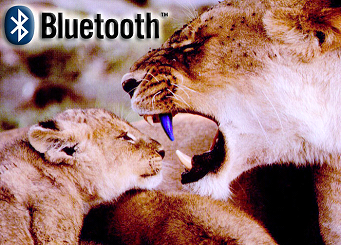
Конечно, можно было бы начать эту статью с лирического отступления про «умные» дома будущего (или квартиры), в которых повсюду стоят миниатюрные (или не очень) звуковые колонки, услаждающие хозяев музыкой. Вероятно, в ближайшем будущем так оно и случится, когда каждый девайс у нас дома будет оснащен копеечным WI-FI адаптером. Но почему-то в настоящее время такие технические решения, связанные с беспроводной раздачей звука по WI-FI, могут стоить каких-то неразумных денег. Вот, например, мультирум-системы от фирмы «SONOS», где только одна! беспроводная WI-FI колонка, обойдётся покупателю в сумму свыше двадцати тысяч рублей.

Вообще, хорошая статья 2016 года про WI-FI раздачу аудио так и называется «Беспроводные аудиосистемы: криво, дорого, очень интересно» [1], где два последних слова заголовка и отражают надежду автора, что в будущем хоть что-нибудь, наконец-то, изменится в лучшую сторону.
Так что, пока китайцы не завалят нас дешёвыми аудио колонками со своей знаменитой микросхемой ESP8266 (позволяющую наладить полноценный обмен данными по WI-FI c целевым устройством и которую энтузиасты пихают куда угодно вплоть до лампочек и кофеварок и ), нам остается лишь обращаться уже к проверенным временем техническим решениям.
1. Провода. (что как бы уже диссонирует с названием нашей статьи)
2. Блюпуп.
3. FM радио.
Конкретно, в моем случае, мне хотелось слушать запускаемые на компьютере музыкальные композиции во всей квартире, да так чтобы звук шёл отовсюду откуда можно и нельзя. Для этой цели первоначально служили 12 активных колонок расставленных в прихотливом порядке на подоконниках, шкафах и на книжных полках под потолком. Также присутствовал телевизор ответственный за целую стену. Его звуковоспроизводящую систему тоже хотелось использовать параллельно, благо у меня был уже установлен беспроводной HDMI передатчик (включаешь кино на компьютере, а смотришь со звуком по телевизору и никаких тебе тормозных донглей или медиа-проигрывателей с вечно устаревшими видеоформатами).
Итак часть 1. А может сделать всё просто.
Первоначально я проложил много чего проводочками. В принципе, вдоль окон и на расстояние до 10 метров, все получилось довольно цивилизованно и незаметно, и как оказалось выход звуковой карты компьютера прекрасно тянет даже дюжину активных колонок включенных параллельно (два года уже, кстати, тянет).

Но вот с остальными стенами и дверными проёмами, да ещё и в других комнатах, всё уже было не таким безоблачным. Явно требовалось передать звук по воздуху. Да и телевизор тоже хотелось включить в общую сеть (зря, что ли, там японское качество пропадает?). Тогда я решил воспользоваться технологией Блюпуп…
Но как говорится, всё уже давно украдено придумано до нас. Небезызвестная фирма LOGITECH ещё в 2006 году выпустила так называемую Logitech Wireless Music System for PC с вполне вменяемой стоимостью от 75 долларов. Вы получали в руки Bluetooth передатчик сопряжённый с вашим компьютером, а уже он раздавал звук на такие же блюпуп приёмники в количестве до четырёх, что вполне подходило под мои запросы.

Единственным крупным недостатком этого устройства было то, что его сняли с производства уже где-то лет пять, если не больше. В принципе, можно и сейчас приобрести этот девайс на eBay, если у вас есть желание. Но вот в России его уже днём с огнём не сыщешь. Я нашёл только один комплект в Москве. Но там был всего один приемник, когда мне требовалось, ну, хотя бы два. Поиски аналогичных устройств от других производителей тоже успеха не принесли, единственное, на что я постоянно натыкался, были или просто обычные Bluetooth колонки, либо ещё одно устройство от уже упомянутой фирмы, так называемый Bluetooth Audio Receiver (которое благо, пока еще не сняли с продажи).

Вообще, это тот же Bluetooth приемник, к которому можно подключть активные колонки, но без возможности объединения в сеть, пока у вас нет передатчика. А у нас его нет. Или есть? Может всё-таки можно как-то раздать на несколько таких устройств звук непосредственно с нашего компьютера, который и будет Bluetooth передатчиком?
Я попытался попробовать. В наличие были: Bluetooth колонка, Bluetooth наушники и уже вышеупомянутый Bluetooth Audio Receiver (он ещё может называться Logitech BT Adapter Stereo), с подключенными к нему обычными активными колонками.
Само подключение к списку устройств воспроизведения на компьютере (здесь и далее по умолчанию будет идти речь про семейство Windows) было тривиальным (стандартное для всех блюпуп устройств) и отдельного рассмотрения не заслуживает.
Получается в итоге, что-то похожее на следующую картинку.
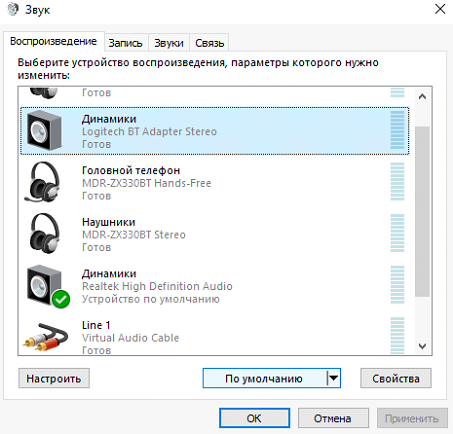
Теперь можно попробовать прослушать все подключенные нами аудиоустройства. Как нетрудно выяснить в итоге, мы можем слушать только одно устройство, а именно то, на котором стоит зелёная галочка (что означает устройство по умолчанию). Остальные аудиоустройства молчат, как рыбы, пока не получат вожделенную галочку. С одной стороны это понятно, а с другой немножко удивительно, если мы проведем простой эксперимент.
Пусть, пока по умолчанию работает звуковой выход Real High Definition Audio. Это обычный линейный выход звуковой карты компьютера. Присоединив к нему обычные проводные наушники, мы в этом непосредственно убедимся. Они и воспроизводят в данный момент звук. Но вот, если мы кликнем правой кнопкой мыши по молчащим пока беспроводным наушникам, (в моем случае это MDR-ZX330BT Hands-Free), и выберем свойство «Дополнительно», а в нем «Проверка», то мы услышим, как в динамиках наушников поочерёдно блямкнет. То есть, они нормально подключены, могут транслировать звук (проверочный), но вот музыку, как работающие сейчас проводные, шиш с маслом.
То есть теоретически Windows может распихивать звук на все устройства одновременно (с учетом, конечно, производительности компьютера), но делать этого не хочет. Вы можете выбрать только что-то одно (на самом деле два).
Единственный возможный трюк прослушать одновременно два аудиоустройства в Windows состоит в использовании штатного стереомикшера.
Одним из устройств должен быть линейный аудиовыход компьютера (тот самый к которому вы подключаете проводные наушники и колонки). У меня он обозначен как Real High Definition Audio. Он должен быть в состоянии «Устройство по умолчанию». Теперь выберем второе аудиоустройство.
Переходим с вкладки «Воспроизведение» на «Запись», «Стереомикшер», «Свойства», «Прослушать». В раскрывающемся списке выбираем нужное нам аудиоустройство
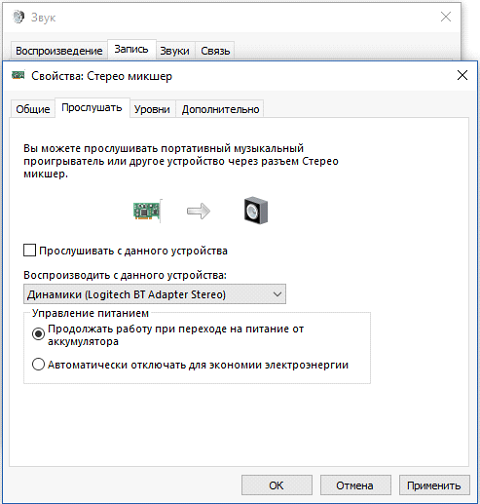
Я выбрал имеющийся у меня Logitech BT Adapter Stereo. Теперь можно запускать музыку одновременно на эти два аудиоустройства. И они действительно будут проигрываться одновременно.
Правда, у этой схемы есть два недостатка. Первый — ограничение в два устройства ещё можно пережить. Второй недостаток, перечёркивающий всю схему целиком — это то, что звук звучит рассинхронизировано. Музыка по блюпуп каналу (как впрочем и по телевизионному HDMI), ОТСТАЁТ от музыки проигрывающейся через линейный аудиовыход. Разница, примерно 0,2-0,3 секунды, но из-за этого слушать 99% саундтреков просто невозможно, потому что в в итоге вы слышите звуковую кашу. В редких случаях (звуки там природы или колокольчики всякие), такая рассинхронизация даже по своему забавна, создается этакий эффект глубины и присутствия. Но просто музыку, тем более песни, слушать просто невыносимо.
Вероятно, проблема здесь в буферизации цифровых данных для беспроводной передачи, из-за которой и происходит запаздывание сигнала. Но это в итоге рушит всё. Если бы, можно было ещё как-то настроить задержку сигнала для линейного аудиовыхода, то ситуацию с рассинхронизацией можно было исправить, настроив, например, вручную длительность этой задержки. Но к сожалению штатные средства Windows такой возможности вроде как не представляют.
Казалось бы, тогда можно не использовать стандартный аудиовыход, а взять к примеру, по умолчанию одно Bluetooth устройство, а второе пропустить через вышеупомянутый стереомикшер Windows. Тогда задержки в буферизации будут одинаковые, рассинхронизации не будет и два одновременно играющих устройства мы всё же получим. Но опять-таки, к сожалению, у нас ничего не получится, поскольку эта схема со стереомикшером работает только в том случае, если одним из её участников и является линейный аудиовыход.
Выходит прямо как по книжке «Трое в лодке, не считая собаки» с одним из её персонажей:
«Потом Гаррис стал рассказывать нам истории о том, как он пересекал Ла-Манш в такой шторм, что пассажиров пришлось привязывать к койкам, и только два человека на борту – он сам и капитан корабля – устояли против морской болезни. Иногда теми, кто устоял против морской болезни, оказывались он сам и второй помощник, но неизменно это был он сам и кто-то другой. Если же это были не он сам плюс кто-то другой, то это был он один.»
Как говорится, ничего не прибавить и не отнять. Линейный аудивыход и есть Гаррис. И все равно, после этого я не разочаровался. После этого я попытал счастья с FM передачей…
Часть вторая. FM-трансмиттер. Помощь ультракоротких волн.
После прочтения соответствующей статьи на Хабре [2], в моём воображении сразу возник план построениия радиосети, где в центре есть небольшой FM-передатчик, подключенный к аудиовыходу компьютера, а вокруг него по всей квартире соответственно располагается с пяток FM-приёмников, с выхода которых вещают уже обычные активные колонки. Реализовать идею оказалось несложно.
Был куплен за 500 рублей автомобильный FM-трансмиттер, с линейным входом; в документации он проходит как вход AUX (кстати, не во всех трансмиттерах он имеется! USB входы, чтение карт памяти есть у всех, а вот простейшего линейного входа у половины этих устройств уже нет!).

Пришлось, правда, немного его доработать, поскольку двенадцативольтовое питание вне автомобиля редкость. Поэтому я подключил к трансмиттеру USB шнур, с которого взял провода пятивольтового питания и припаял их ко входу стабилизатора напряжения 3.3 вольт уже внутри самого трансмиттера (там на печатной плате всё обозначено, ошибиться сложно). Аудиовыход компьютера я подключил к AUX входу трансмиттера и при включении тот начал стабильно выдавать в эфир радиоволны на заданной по умолчанию частоте (её значение потом при желании можно настроить кнопочками).
Соответственно для приёмной части был приобретён вот такой FM-приёмник:

Приятной особеннностью этого девайса оказалось наличие разъёма-мамы для наушников, куда прекрасно зашел разьём-папа от активных колонок. Если настроить приёмник на нужную частоту, а настраивается он тоже очень удобно кнопками, а не как по старинке верньером или колёсиком, то вы услышите, как раз то, что передает ваш FM-трансмиттер — ЭТОТ прекрасный тёплый радиозвук. Сразу вспоминается детство, когда среди треска и свиста вы вылавливаете запрещённые песни с BBC. Это не какое-то там холодное чистое компьютерное звучание!
Короче говоря, как ни менял я частоты на трансмиттере и соответственно на приёмнике, нормального чистого звучания добиться мне так и не удалось. Собственно, когда играет сама музыка, то помехи ещё не сильно слышны, но стоит только случиться паузе и вы услышите все возможные турбуленции радиоэфира в радиусе десяти километров. Я уже не говорю о том случае, когда вы НЕ слушаете музыку, а просто допустим, сидите работаете за компьютером; но и тогда вы тоже слышите сплошной треск и переговоры полиции — приёмник-то работает, что-то ловит.
Поэтому от планов передачи звук по FM-каналам тоже пришлось отказаться.
Часть 3. Всё есть программа…
Вначале я-то искал программы микшеры. Меня не оставляла надежда каким-нибудь программным способом организовать задержку сигнала на аудиовыходе компьютера, чтобы прослушивать одновременно хотя бы два аудиоустройства без рассинхронизации. А цифровые микшеры, по идее, должны делать такие вещи. Но как оказалось, в основном эти программы умеют сводить звуковые дорожки из разных источников в одну финальную, а вот разводить из одной на разные устройства воспроизведения они уже как-то не очень, то есть, это точно не их основная функция. И даже если эта функция существует, то она погребена где-то глубоко в недрах настроек, откуда ее еще надо выкопать. К тому же надо ухитриться как-то интегрировать эти микшеры в аудиопоток того же браузера, музыку с которого, вы, к примеру, слушаете.
Но перебирая все эти микшеры и аудиоредакторы я накнулся на интересную программу Virtual Audio Cable, с помощью которой я и решил в итоге все свои задачи.
Программа создает в системе несколько аудиоустройств, которые называются «виртуальные кабели», каждое из которых содержит входное и выходное устройство для подачи звука. Любое приложение может отправлять свой аудиопоток на «выходную» часть кабеля, в то время как любое другое приложение может получать звук из «входной» части этого виртуального кабеля. Передача происходит полностью в цифровом виде, за счет этого качество звука не снижается.
Программа вроде как изначально платная, но найти бесплатный ее вариант вам тоже никакого труда не составит. И как только вы сделали устраивающий вас выбор, вам остается лишь её запустить и применить к нашим подключенным аудиоустройствам. В моем случае это были: телевизор «SHARP» подсоединённый к компьютеру через беспроводной HDMI канал.

Две штуки Bluetooth Audio Receiver с присоединёнными к ним активными колонками. На одном адаптере четыре колонки, на втором, аж восемь.

Bluetooth наушники «SONY MDR-ZX330BT

Bluetooth колонка BoomBot 2

Вот теперь мы и попробуем заставить функционировать все эти устройства параллельно и без заметных слуху задержек. Проверяем для начала в списке оборудования, что все эти девайсы уже подключены и готовы к работе (это важно, подключение на лету, чревато глюками). Забегая вперёд, скажу, единственное, чем мы не будем пользоваться — это именно линейным аудиовыходом компьютера, поскольку, он как тот герой из книжки вечно тянет одеяло на себя (да-да, Гаррис и этим тоже отличался). Чтобы его полностью нейтрализовать, втыкаем в него самые дешёвые проводные наушники, типа таких:

Ставим Real High Definition Audio (линейный выход) в списке устройств, как устройство по умолчанию, устанавливаем в „Стереомикшере“ (см. выше) воспроизведение с него же, закидываем наушники за системный блок и забываем про него теперь уже навсегда.
Теперь же установим программу Virtual Audio Cable. В папке самой программы и подпапке x64 (для тех у кого Windows 64-разрядная)находятся два нужных нам для исполнения файла: vcctlpan.exe и audiorepeater.exe (которую в дальнейшем будем просто называть „аудиорепитер“).
Запускаем сначала первую:
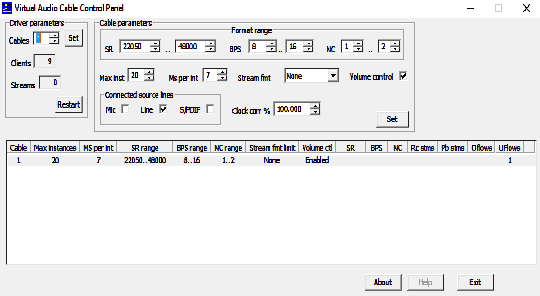
В ней мы фактически устанавливаем количество виртуальных кабелей — один, и источники сигнала „Line“. Программу закрываем, больше она нам не потребуется. Запускаем теперь браузер, а в нём какую-нибудь композицию Youtube. Если всё в порядке, то мы услышим еле слышный звук откуда-то из-за системного блока. Это заработали проводные наушники.
А вот со второго файла „audiorepeater.exe“ делаем ярлык прямо на рабочий стол, он нам будет требоваться регулярно.
Теперь открываем его в первый раз и меняем в нём две строчки: из выпадающего меню „Wave in“ выбираем „Стереомикшер“, так как мы провели именно через него аудио канал, а из выпадающего меню „Wave out“ выбираем телевизор и жмем „Start“. Телевизор должен заголосить. Как и раньше звук с него будет отставать от проводных наушников, но нам уже будет всё равно, мы их просто не услышим.
Вообще, как оказалось, строчку „Wave“ in можно не менять, а оставить исходное „Переназначение звуковых устр.“. Вроде как программа сама понимает, где нужный вход по умолчанию. Поэтому мы в дальнейшем эту строчку даже и не трогаем. Экономим силы.
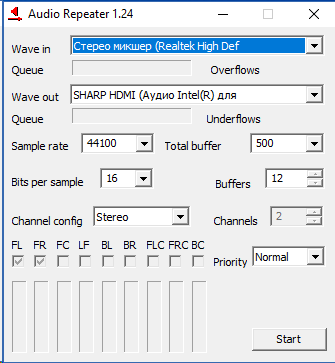
Теперь запускаем новый экземпляр аудиорепитера. В нём выбираем первый по счёту Bluetooth Audio Receiver (он немного отличается от второго в названии) и жмем „Start“. Начинают голосить колонки подключенные к этому приёмнику.

Тоже самое делаем со вторым Bluetooth приёмником. Теперь голосят колонки подключенные к нему.
Теперь принимаемся за беспроводную колонку BoomBot 2.
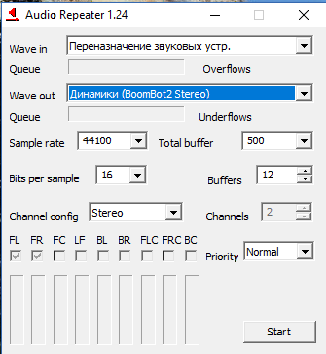
И последний штрих — беспроводные наушники MDR-ZX330BT. Играют?
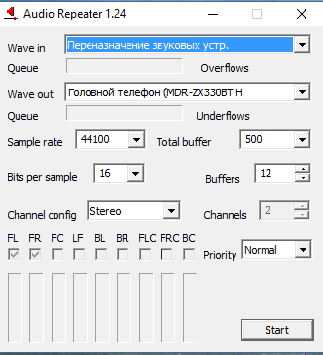
Обратите внимание, что из-за примерно одинаковых задержек буферизации, рассинхронизации звука не ощущается (кстати, её теперь можно подстроить, меняя значение в поле „Total buffer“). Качество звука? Если честно, я не аудиофил, меня вполне устраивает. Хотя конечно, профессионалы в этой области изругают меня матом и за блюпуп передачу и за компьютерные колонки. Что касается дальности связи, в пределах одного помещения сигнал проходит устойчиво на расстоянии в десять метров (больше не мерил, квартира кончилась) и успешно преодолевает одну межкомнатную перегородку.
Хотелось бы конечно, использовать и линейный аудиовыход, раз уж он имеется. Но опять возникает проблема рассинхронизации. Казалось бы, сигнал на него тоже можно пропустить через аудиорепитер и настроить задержку, но увы, он всё равно будет проигрываться параллельно с самим аудиовыходом. То есть, он почему-то всегда присутствует и в виртуальном кабеле и в настоящем. Может у кого-то и получится его победить, но у меня это не вышло.
Теперь о некоторых тонкостях. Не все беспроводные устройств включены по умолчанию, например телевизор или наушники. Поэтому Windows при включении компьютера, назначает устройством по умолчанию какой-нибудь „живой“ на этот момент девайс. Вот поэтому мы и используем в этом качестве те самые проводные наушники, чтобы у нас гарантированно было всегда одно и тоже устройство для воспроизведения по умолчанию (а так как они всегда включаются одновременно с компьютером, то система и находит их первыми). Соответственно в стереомикшере сигнал тоже воспроизводится через них, но даже, если там идут наложения звука, нас это уже не волнует (нам их не слышно). А вот если бы их не было, то Windows при запуске, назначило бы устройством по умолчанию какое-нибудь включенное на данный момент удалённое устройство, да еще бы и продублировало его через стереомикшер. Можно, конечно, каждый раз проверять список устройств при запуске, но мне показалось удобным поставить „заглушку“ в виде проводных наушников и забыть про эти нюансы. Кстати, сам стереомикшер отключать нельзя, без него ничего не работает.
А теперь о ложках дегтя в нашей бочке мёда:
1. Количество подключенных через программу Bluetooth устройств нельзя довести до теоретического предела ( 71 штука вроде?). В реальности у меня абсолютно стабильно работают максимум три таких устройства одновременно. Ну и плюс к ним телевизор по HDMI каналу (такое впечатление, что ему абсолютно пофиг на количество соседей; корректно работает всегда). Уже четыре блюпупа начинают рано или поздно заикаться, а буферы „VirtualCable“ переполняться. Есть версия, что может быть это Bluetooth адаптер и звуковая карта самого компьютера уже не успевают раздавать свои аудиопотоки.
2. Не все Bluetooth устройства совместимы между собой. Когда я попытался подключить дополнительную беспроводную колонку „Defender“ она вдруг начала конфликтовать с БумБотом.

В общем, они пытались петь одновременно, но получалось у них это только поочерёдно. Причем с другими устройствами они не конфликтовали. Только с друг другом. Этот вопрос тоже требует своего изучения.
В итоге все-таки я получил, что хотел, даже в таком ограниченном количественно варианте. Можно слушать пение птичек в лесу и в гостиной и в спальне или смотреть, как играет пламя в камине (в телевизоре, конечно же)и трещат дрова, а за окном завывает зимний ветер или льет дождь или плещут волны. На Youtube полным-полно этих многочасовых видео. Можно расшарить экран на компьютере, детям пустить по телевизору мультики дополнительным экраном и звуком, а самому работать и слушать музыку на самом компе через беспроводные наушники (или телеконференцию на нём смотреть), в то время, как жена в спальне читает книжку и слушает пение птичек в лесу через беспроводные колонки. Ну и так далее.











